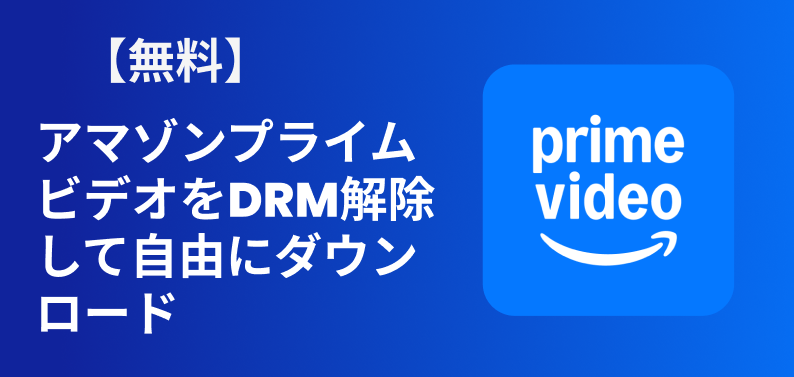Amazon Prime Videoは、豊富な映画やドラマ、オリジナルコンテンツを提供する人気の動画配信サービスです。インターネット接続が不安定な場所やオフラインで視聴したい場合、コンテンツをダウンロードしてオフラインで再生するには便利ですね。しかしながら、アマゾンプライムビデオのコンテンツをダウンロードするには制限が多くて、ダウロードできないコンテンツもおおくあります。そこで、本記事では、Amazon Prime Videoのオフライン再生に関する制限や注意点、公式のダウンロード方法、さらにKeeprixという便利なツールの紹介、両者の比較、そしてよくある質問の解答を含め、詳細に解説します。
Amazon Prime Video のコンテンツをオフライン再生の制限と注意点
① ダウンロード可能な映画の数量制限
Amazon Prime Videoでは、各アカウントごとにダウンロード可能な映画や番組の数量に制限があります。通常、最大で250のタイトルまでダウンロードが可能です。ただし、この制限は地域やアカウントの種類によって異なる場合があります。また、ダウンロードしたコンテンツは、定期的にAmazonのサーバーから消去されるため、新しいタイトルをダウンロードする前に、古いタイトルを削除する必要があります。
② ビデオの有効期限:ダウンロードしたビデオが視聴できる期間
ダウンロードしたビデオは、通常30日以内に視聴する必要があります。ただし、一度再生を開始すると、そのビデオは48時間以内に視聴を完了する必要があります。この有効期限は、ダウンロードした後の視聴計画を立てる際に重要なポイントです。
③ デバイスの制限:各アカウントがダウンロードできるデバイスの数の制限
Amazon Prime Videoのアカウントは、同時にダウンロードを有効にするデバイスの数に制限があります。一般的には、最大で3つの異なるデバイスでダウンロードが可能です。複数のデバイスで同時にコンテンツをダウンロードしたり、視聴したりすることができなくなります。
Amazon Prime Videoのコンテンツをオフラインで視聴する方法
① 公式アプリでダウンロードする
Amazon Prime Videoのアプリでは、オフラインで視聴するためにコンテンツをダウンロードする機能が提供されています。以下に、一般的なダウンロード手順を示します。
Step1:Amazon Prime Videoアプリを起動し、ログインします。
Step2:映画やドラマのタイトルを選び、詳細ページを開きます。
Step3:通常、画面の右下や再生ボタンの近くにダウンロードアイコン(↓)があります。これをタップすると、ダウンロードが開始されます。
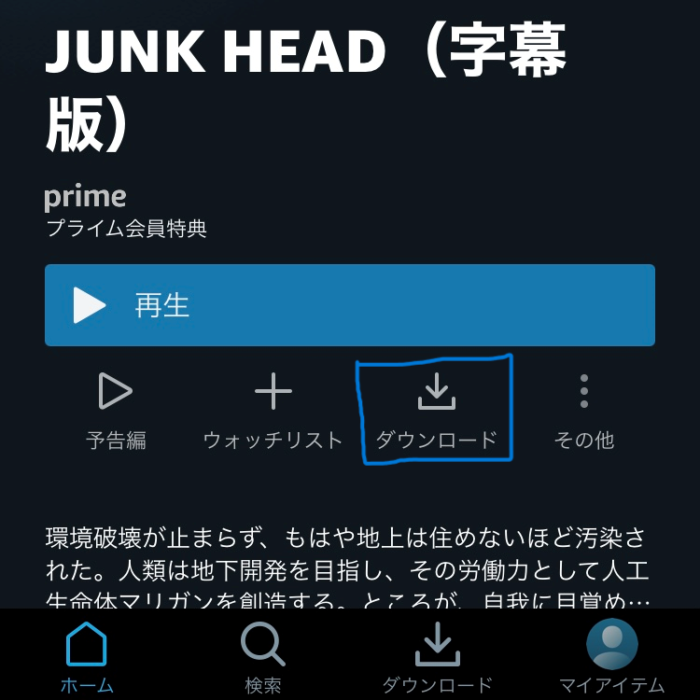
ダウンロード
Step4:ダウンロードが完了すると、オフラインライブラリにコンテンツが追加されます。
Step5:アプリの「ライブラリ」や「ダウンロード」セクションから、ダウンロードしたコンテンツを選択して再生します。
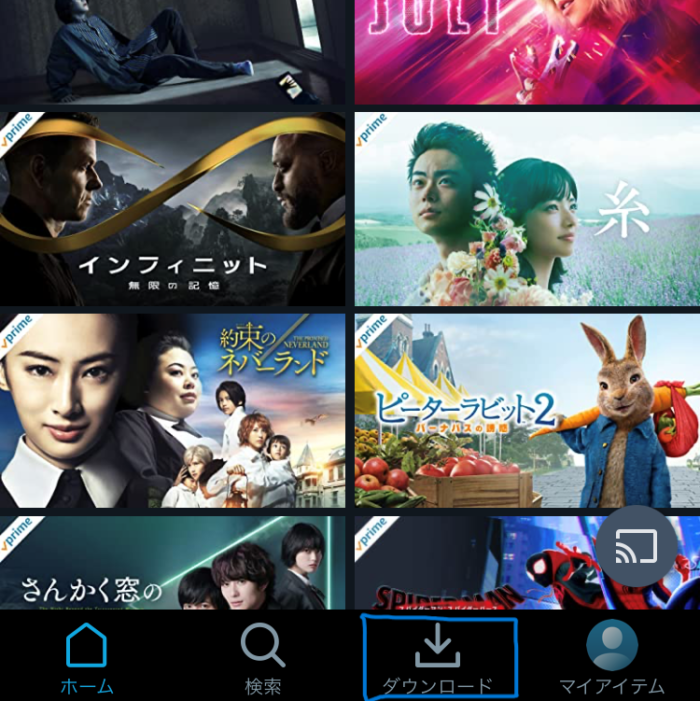
ダウンロードしたコンテンツを選択
② Keeprixでコンテンツを無制限でダウンロードする
Keeprixは、Amazon Prime Videoのコンテンツをダウンロードしてローカルに保存するための強力な専用ソフトです。通常、Amazon Prime Videoの公式ダウンロード機能は、一定の制限がありますが、Keeprixを使用することで、より多くの自由度と柔軟性を得ることができます。Keeprixは、高品質なビデオをダウンロードし、さまざまなデバイスでオフライン視聴を可能にします。また、複数の音声トラックや字幕を保存する機能も備えており、ユーザーの視聴体験を豊かにします。
メリット:
● 高品質なダウンロード:1080pの高品質ビデオをダウンロードできるため、より良い視聴体験を提供します。
● 多様な音声トラックと字幕:ダウンロード時に、複数の音声トラックや字幕を保存することができ、異なる言語や好みに応じてカスタマイズが可能です。
● 広範なデバイスサポート:Windows、Mac、スマートフォン、タブレット、スマートテレビなど、さまざまなデバイスでダウンロードしたビデオを再生できます。
● ダウンロード数の制限なし:公式機能に比べ、より多くのコンテンツをオフラインで視聴することが可能です。
手順:
Step1: 公式ウェブサイトからKeeprixソフトをダウンロードし、インストールします。
Step2:インストールが完了したら、ソフトを起動し、Amazon Prime Videoのアイコンをクリックします。

モードを選択
Step3:Amazon Prime Videoでダウンロードしたいビデオのページを開き、URLをコピーします。
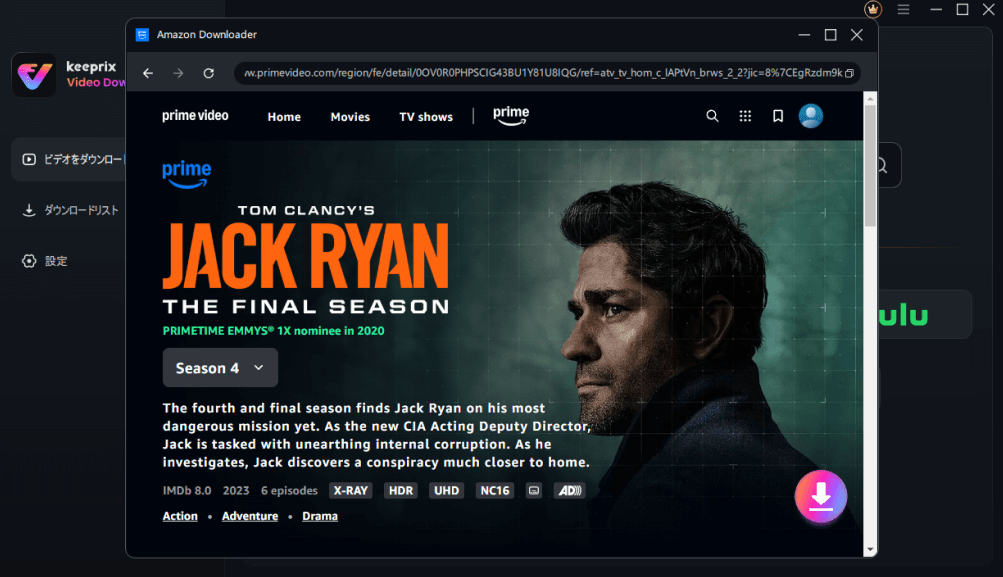
ダウンロードしたい作品を選択
Step4:Keeprixで、URLを貼り付けます。
Step5:ビデオの品質、音声トラック、字幕などの設定を行って、ダウンロードを開始します。
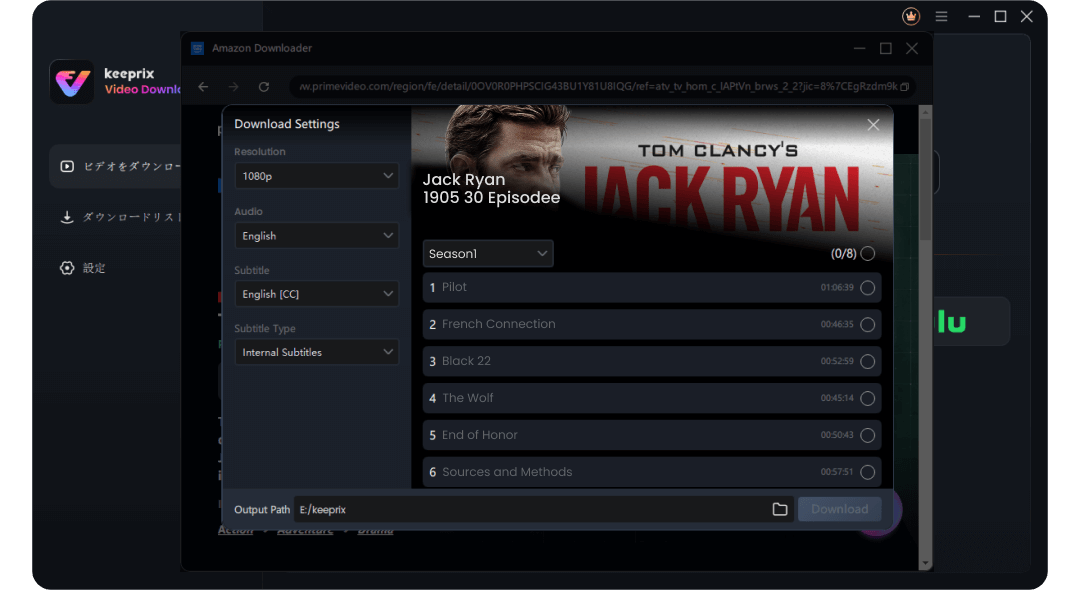
出力先などを設定
Step6:ダウンロードが完了すると、指定されたフォルダにビデオが保存されます。
Step7:保存されたビデオファイルを再生ソフトで開いて視聴します。
公式アプリとKeeprixでダウンロードするの違い
| 項目 | 公式ダウンロード | Keeprix |
| ダウンロード数 | 250タイトルまで | 制限なし |
| ダウンロードのビデオ形式 | Amazonの限定的な形式 | MP4など一般的な形式 |
| ダウンロードの有効期限 | 30日 | 長期保存可能 |
| 再生の有効期限 | 48時間 | 制限なし |
| 再生デバイスのサポート | Amazon認定デバイスのみ | 多様なデバイス |
| 広告 | 無し | 無し |
よくある質問
Q1:ダウンロードにはどれくらいのデータ通信量が必要ですか?
ダウンロードに必要なデータ通信量は、ビデオの品質や長さによって異なります。通常、SD(標準画質)のビデオは1時間あたり約500MB、HD(高画質)のビデオは1時間あたり約1.5GB、4K UHDのビデオは1時間あたり約7GB程度のデータ通信量が必要です。したがって、長時間のビデオや高画質でダウンロードする場合は、より多くのデータ通信量を確保する必要があります。Wi-Fi環境下でのダウンロードを推奨します。
Q2:サブスクリプションが終了した後、ダウンロードしたPrime Videoをオフラインで視聴できますか?
サブスクリプションが終了した後、公式のダウンロード機能でダウンロードしたビデオは視聴できなくなります。Amazon Prime Videoの利用規約上、ダウンロードしたコンテンツは、有効なサブスクリプション期間中のみ視聴可能です。ただし、Keeprixでダウンロードしたビデオは、ローカルに保存されているため、サブスクリプションが終了しても視聴可能です。
まとめ
Amazon Prime Videoのオフライン再生機能は、インターネット接続が不安定な場所や移動中などに非常に便利です。公式のダウンロード機能は、一定の制限がありますが、基本的なオフライン視聴のニーズを満たすことができます。一方、Keeprixのような第三者ツールを使用することで、より多くの自由度と柔軟性を得ることができます。Keeprixは、高品質なビデオダウンロード、多様なデバイスサポート、ダウンロード数の制限なしといったメリットがあります。オフライン視聴をより快適にしたい方は、Keeprixの公式ウェブサイトをチェックしてみてください。